硬件环境
操作系统:Linux Ubuntu 16.04.12
~$ cat /proc/version
Linux version 4.15.0-72-generic (buildd@lcy01-amd64-023) (gcc version 5.4.0 20160609 (Ubuntu 5.4.0-6ubuntu1~16.04.12)) #81~16.04.1-Ubuntu SMP Tue Nov 26 16:34:21 UTC 2019
硬件:本地服务器
python版本:python 3.6.4
nginx安装
nginx安装包下载
nginx:http://nginx.org/download/
根据需要选择一个安装包版本下载,我这里下载的是 nginx-1.10.3.tar.gz
安装nginx(注意使用root用户安装)
上传到服务器 /usr/local 文件夹下解压
su // 输入密码,使用root用户安装
cd /usr/local //进入local目录
# wget http://nginx.org/download/nginx-1.10.3.tar.gz // 如果联网可指定版本在线安装
tar -zxvf nginx-1.10.3.tar.gz //解压缩
# apt-get install libpcre3 libpcre3-dev zlib1g-dev // 如果联网安装依赖库,否则下载相关依赖包离线安装,由于服务器已安装这些包,此处不赘述
cd nginx-1.10.3
./configure
make
make install以下为正确安装的命令行结果显示:
./configure 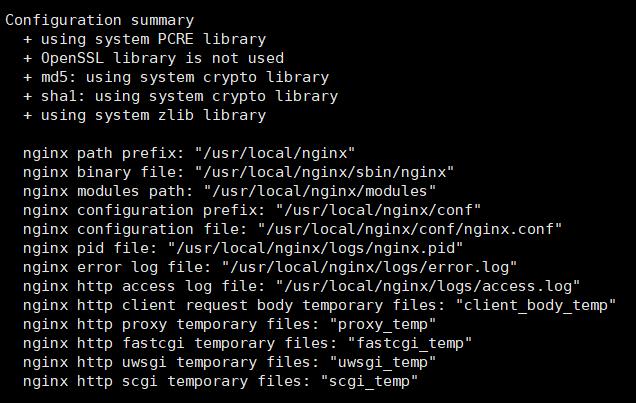
make 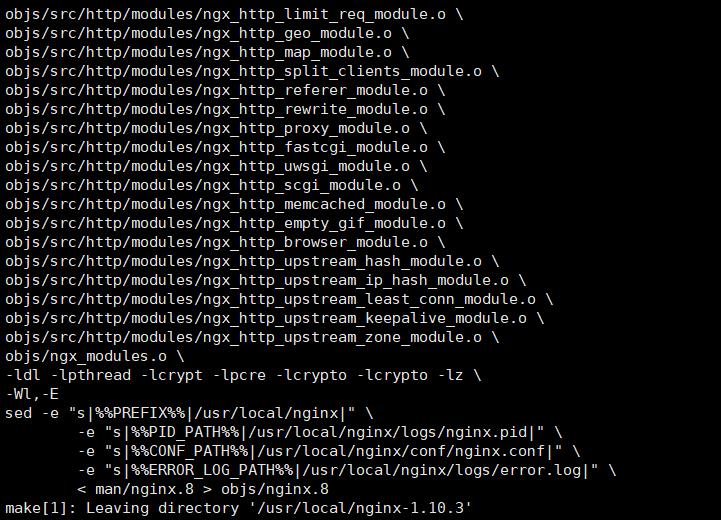
make install 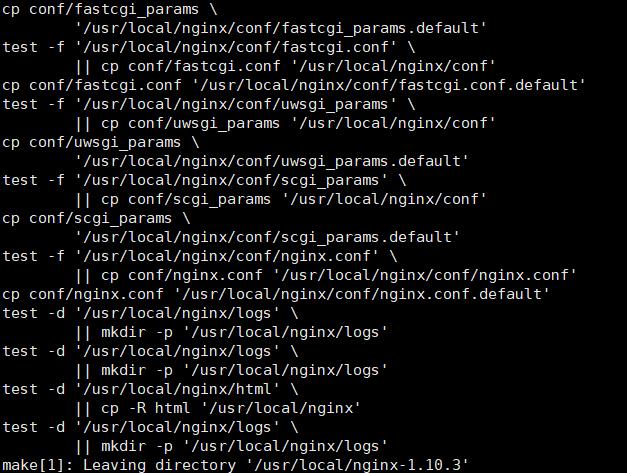
以上安装结束。
启动nginx
先检测nginx的配置是否正确
/usr/local/nginx/sbin/nginx -t ![]()
结果显示如上图所示,表明nignx配置正确,可以启动。
cd /usr/local/nginx/sbin
./nginx没有日志输出 ,说明启动正常, 如果出现异常请参考配置时提示的错误日志路径,查看错误信息
查看nginx进程
ps -ef | grep nginx
nginx默认配置启动成功后,会有两个进程,一个主进程(守护进程),一个工作进程。主进程负责管理工作进程,工作进程负责处理用户的http请求。
查看80端口进程
netstat -tlnp |grep 80![]()
访问nginx
默认端口就是80,如果服务器是界面版,可以浏览器直接输入ip访问 0.0.0.0:80
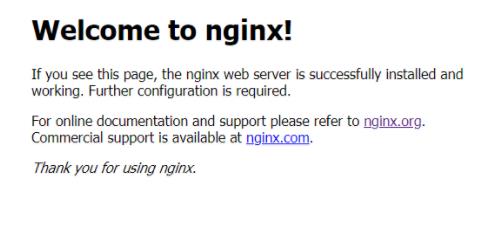
如果服务器是命令行版,可以使用curl命令访问
curl 0.0.0.0:80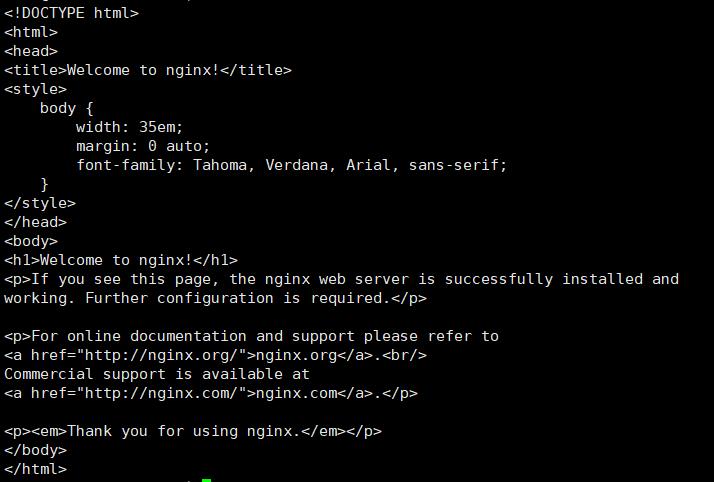
结果显示Welcome to nginx! 表明nginx启动成功可访问。
参考文档
- Ubuntu下Nginx安装
- linux离线安装nginx
- ubuntu16.04 离线安装nginx
- Linux下源码安装并配置Nginx
uwsgi安装
uwsgi安装包下载
官网下载页 https://uwsgi-docs.readthedocs.io/en/latest/Download.html 选择版本下载
如果打开网速较慢,可以尝试此链接,最后的版本号根据自己需求修改并建立下载任务,此处我选择的是2.0.18的版本,所以链接地址是 https://projects.unbit.it/downloads/uwsgi-2.0.18.tar.gz
解压安装(注意使用root用户安装)
将下载好的安装包上传到服务器 /usr/local 文件夹下
cd /usr/local # 进入安装目录
tar zxvf uwsgi-2.0.18.tar.gz # 解压文件夹
cd uwsgi-2.0.18
make
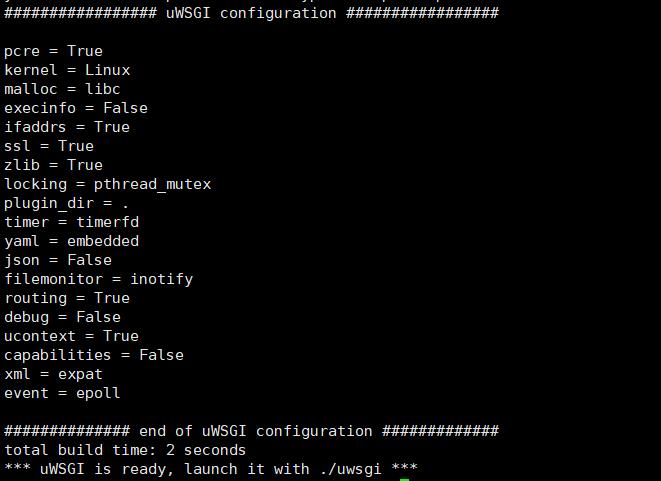
测试 WSGI 应用
从一个简单的 "Hello World" 开始,在某一文件夹 /home/user/pyproject 创建文件 foobar.py,代码如下:
def application(env, start_response):
start_response('200 OK', [('Content-Type','text/html')])
return [b"Hello World"]uWSGI Python 加载器将会搜索的默认函数 application 。
接下来我们启动 uWSGI 来运行一个 HTTP 服务器,将程序部署在HTTP端口 9090 上(使用 user用户启动uwsgi):
su user # 切换user用户启动
/usr/local/uwsgi-2.0.18/uwsgi --http :9090 --wsgi-file /home/user/pyproject/foobar.py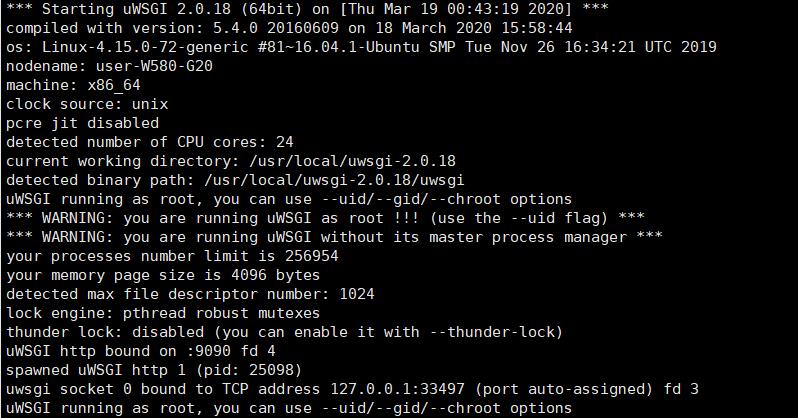
curl 0.0.0.0:9090![]()
输出 Hello World,uwsgi正确安装。
uwsgi 配置文件
增加uwsgi配置文件,直接运行配置文件,就不用每次命令行写入参数
参考文档
- Python--Ubuntu系统下源码安装uWSGI和配置
- Python uWSGI 安装配置 | 菜鸟教程
- Linux下uwsgi服务器配置及重启
flask安装
参考文档
- Flask教程
- ubuntu+nginx+uWSGI FLASK项目部署
- DL/ML 模型如何部署到生产环境中?
最后
以上就是愤怒宝贝最近收集整理的关于Linux服务器端离线安装nginx+uwsgi+flask环境硬件环境nginx安装uwsgi安装flask安装的全部内容,更多相关Linux服务器端离线安装nginx+uwsgi+flask环境硬件环境nginx安装uwsgi安装flask安装内容请搜索靠谱客的其他文章。








发表评论 取消回复